¿Qué es un Agente? ¿De dónde puedo descargar Agente?
El agente es una aplicación de software que debe instalarse en el ordenador para realizar la copia de seguridad. Se instala una sola vez. El servidor IDrive BMR detecta el agente instalado en el ordenador e inicia automáticamente la copia de seguridad por primera vez.
Descargue el software del Agente e instálelo en el ordenador del que desea hacer una copia de seguridad. |
|
¿Cómo hago una copia de seguridad de mi ordenador en el servidor IDrive BMR?
Realice copias de seguridad completas, incrementales y manuales, incluyendo copias de seguridad de múltiples discos duros y particiones utilizando IDrive BMR. Puede realizar copias de seguridad de los datos, incluso cuando el equipo está en funcionamiento, con un mínimo de recursos informáticos.
Para realizar copias de seguridad,
- Descargue el agente e instálelo en el sistema del que desea hacer una copia de seguridad.
- El servidor IDrive BMR detecta el agente e inicia automáticamente la copia de seguridad de la imagen completa por primera vez.
- Para copias de seguridad posteriores,
- Inicie sesión en la interfaz web del servidor IDrive BMR. La lista de ordenadores aparece en la pestaña "Clientes".
- Haga clic en
 que aparece junto al nombre del ordenador y selecciona "Copia de seguridad incremental" o "Copia de seguridad completa" en el menú desplegable para iniciar la copia de seguridad. que aparece junto al nombre del ordenador y selecciona "Copia de seguridad incremental" o "Copia de seguridad completa" en el menú desplegable para iniciar la copia de seguridad.
Nota:
- Si realiza una copia de seguridad incremental de la imagen, el servidor IDrive BMR realizará una copia de seguridad de los archivos y carpetas actualizados.
- Si realiza una copia de seguridad de imagen completa, el servidor IDrive BMR realizará una copia de seguridad de todo el sistema, incluido el sistema operativo.
Puedes ver el estado de la copia de seguridad en la sección "Actividades".
|
|
¿Puedo realizar copias de seguridad simultáneas?
Sí, puede realizar copias de seguridad simultáneas. En la pestaña de Configuración, en "Configuración Global del Servidor", establece el "Máximo de copias de seguridad simultáneas" en un número determinado. Puedes iniciar cualquier número de copias de seguridad al mismo tiempo, así como establecer aquí el número de clientes activos recientemente. Sin embargo, cuanto mayor sea el número de copias de seguridad simultáneas, mayor será el tiempo necesario para completar la copia de seguridad.
|
|
¿Puedo eliminar copias de seguridad antiguas del servidor IDrive BMR?
Sí, puede eliminar las copias de seguridad antiguas del servidor. Vaya a la pestaña "Configuración" y programe la operación de limpieza desde la sección "Ventana de tiempo de limpieza". Puedes programar limpiezas diarias o en días laborables/fin de semana o incluso personalizarlas seleccionando los días y horas que necesites en esta sección. El servidor realizará una limpieza automática según la programación y eliminará las copias de seguridad antiguas del servidor.
|
|
¿Puedo controlar el ancho de banda de la red durante las operaciones de copia de seguridad?
Sí, puede controlar el ancho de banda de la red entre el servidor IDrive BMR y los equipos cliente durante las operaciones de copia de seguridad. Vaya a la pestaña 'Configuración' y establezca la 'Velocidad máxima total de copia de seguridad para la red local' a la velocidad requerida. Puede programar y controlar la velocidad a diferentes horas.
La sintaxis para programar la velocidad es:
Establece la "Velocidad máxima total de copia de seguridad para la red local" como "60;10@Mon-Fri/8-18", si quieres el límite de velocidad por defecto de 60 MBit/s y 10 MBit/s durante las horas de trabajo, es decir, de lunes a viernes, de 8 de la mañana a 6 de la tarde. |
|
¿Qué es la cuota global del sistema de archivos? ¿Cómo se fija?
Durante las limpiezas, el servidor mirará el espacio utilizado por el sistema de archivos de la carpeta de copia de seguridad. Si el espacio utilizado es superior a la cuota global del sistema de archivos, el servidor intentará eliminar las copias de seguridad antiguas hasta que el espacio utilizado se reduzca a la cuota especificada. No sólo los archivos de imagen de IDrive cuentan para la cuota, sino también otros archivos.
Puede especificar la cuota mediante un porcentaje del espacio total. Por ejemplo, que el tamaño del dispositivo de copia de seguridad sea de 1 TB. Si establece la cuota global del sistema de archivos en un 90%, el servidor eliminará las copias de seguridad antiguas cuando el espacio utilizado alcance los 900 GB.
|
|
¿Puedo cambiar la configuración de la copia de seguridad local de mis equipos cliente?
Sí, puede cambiar la configuración de copia de seguridad local para sus máquinas cliente desde la sección "Configuración de copia de seguridad" en la pestaña "Configuración". Además, puedes aplicar configuraciones independientes a los grupos creados, que se aplicarán a todos los equipos cliente asociados.
Para aplicar la configuración de copia de seguridad local,
- Inicie sesión en la interfaz web del servidor IDrive BMR y vaya a la pestaña 'Configuración'.
- Haz clic en "Configuración de la copia de seguridad".
- Por defecto, se seleccionarán todos los equipos cliente. También puede aplicar la configuración a un equipo cliente individual. Seleccione "Clientes" y elija el equipo cliente deseado en la lista desplegable "Elija sus clientes".
- Para aplicar la configuración de copia de seguridad local para la copia de seguridad de imagen completa e incremental, cambie las siguientes opciones en las pestañas respectivas:
- Velocidad máxima de copia de seguridad: Especifique la aceleración del ancho de banda para establecer el uso de la red local durante la copia de seguridad.
- Volúmenes: Especifique los volúmenes de los que desea hacer copia de seguridad. Seleccione "Todos" para incluir todos los volúmenes o seleccione "Personalizado" e introduzca los volúmenes necesarios, separados por comas (,).
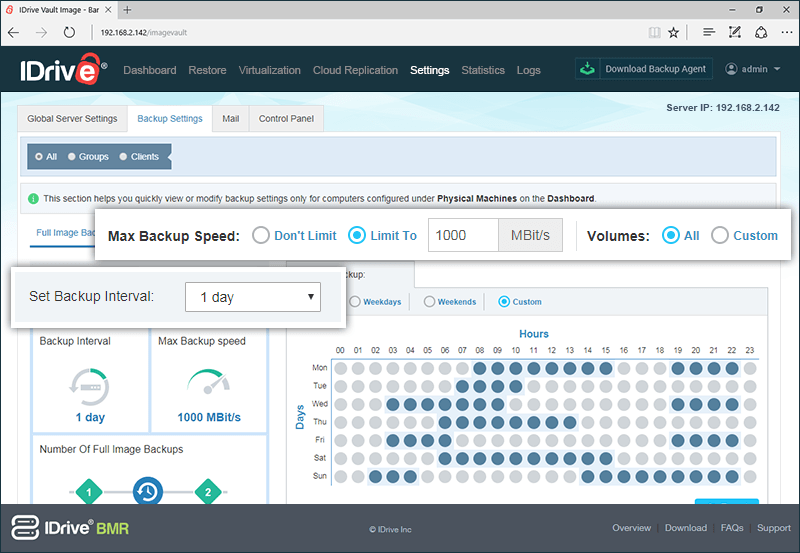
-
- Establecer intervalo de copia de seguridad: Establezca los intervalos deseados entre copias de seguridad.
- Número de copias de seguridad de imágenes completas/incrementales: Utilice el control deslizante para establecer el número mínimo y máximo de copias de seguridad de imágenes completas/incrementales, que el servidor debe conservar para un cliente.
- Haz clic en "Guardar".
Nota: También puedes programar una copia de seguridad local desde la sección "Programar copia de seguridad" de la pestaña "Configuración de copia de seguridad". |
|
¿Es posible programar copias de seguridad locales para mis clientes?
Sí, puedes programar copias de seguridad locales desde la sección "Programar copia de seguridad" en "Configuración de copia de seguridad" de la pestaña "Configuración". Programe copias de seguridad diarias o en días laborables o fines de semana, o personalice las copias de seguridad seleccionando los días y las horas que desee en esta sección.
|
|
¿Qué es un grupo? ¿Cómo puedo crear un grupo?
Un grupo es una colección de máquinas cliente organizadas juntas por el Admin. Se pueden crear hasta 30 grupos y una máquina cliente no puede añadirse a más de un grupo. Además, puede aplicar la configuración de copia de seguridad local al grupo creado, que se aplicará a todos los equipos cliente asociados.
Para crear un grupo,
- Inicie sesión en la interfaz web del servidor IDrive BMR y haga clic en "Grupos" en la pestaña "Panel".
- Haga clic en "Crear grupo".
- Introduzca el nombre del grupo en el campo "Nombre del grupo".
- Seleccione los equipos cliente de la lista que aparece en la sección "Elegir equipos host".
- Haz clic en "Crear grupo".
|
|
¿Cómo puedo añadir equipos cliente a un grupo existente?
Puede añadir hasta 25 máquinas cliente a un grupo existente.
Para añadir,
- Inicie sesión en la interfaz web del servidor IDrive BMR y haga clic en 'Grupos' en la pestaña 'Panel'. Los grupos creados aparecerán en la pestaña 'Grupos'.
- Haga clic en
 en la sección del grupo deseado. Aparecerá la página "Gestionar grupos de usuarios". en la sección del grupo deseado. Aparecerá la página "Gestionar grupos de usuarios".
- Seleccione los equipos cliente de la lista que aparece en la sección "Elegir equipos host" de la pestaña "Añadir".
- Haz clic en "Guardar".
|
|
¿Puedo realizar copias de seguridad de un grupo?
Sí, puede realizar una copia de seguridad de imagen completa o incremental de los grupos creados. De este modo, se realizará una copia de seguridad de los datos de todos los equipos cliente asociados al grupo de una sola vez.
Para realizar una copia de seguridad de imagen completa o incremental,
- Inicie sesión en la interfaz web del servidor IDrive BMR y haga clic en 'Grupos' en la pestaña 'Panel'. Los grupos creados aparecerán en la pestaña 'Grupos'.
- Haga clic en "Copia de seguridad completa" o "Copia de seguridad incremental" en el grupo deseado para iniciar la copia de seguridad.
Puedes ver el estado de las copias de seguridad en la sección "Actividades".
|
|
¿Cómo aplico la configuración de copia de seguridad local a un grupo?
Para aplicar la configuración de copia de seguridad local a un grupo,
- Inicie sesión en la interfaz web del servidor IDrive BMR y haga clic en 'Grupos' en la pestaña 'Panel'. Los grupos creados aparecerán en la pestaña 'Grupos'.
- Haga clic en
 en la sección del grupo requerido. Aparecerá la página de configuración de la copia de seguridad. en la sección del grupo requerido. Aparecerá la página de configuración de la copia de seguridad.
- Seleccione el grupo en la lista desplegable "Elija sus grupos".
Nota: Incluso puede aplicar la configuración a un equipo cliente individual. Seleccione la opción "Clientes" y elija el equipo cliente deseado en la lista desplegable "Elija sus clientes".
- Especifique el limitador de ancho de banda en el campo "Velocidad máxima de copia de seguridad" para establecer el uso de la red local durante la copia de seguridad.
- Especifique los volúmenes a respaldar en el campo "Volúmenes". Seleccione "Todos" para incluir todos los volúmenes o seleccione "Personalizado" e introduzca los volúmenes necesarios separados por comas (,).
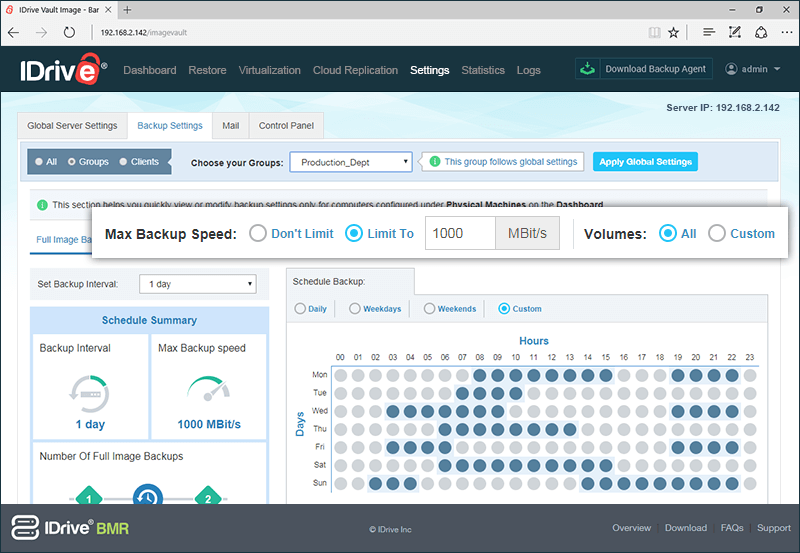
- Para programar copias de seguridad de imágenes completas e incrementales, configure las siguientes opciones:
- Establecer intervalo de copia de seguridad: Especifique el intervalo entre la última y la siguiente copia de seguridad de imagen de la lista desplegable.
- Programar copia de seguridad: Para programar las copias de seguridad, elija entre diario/días de la semana/fines de semana. También puede personalizar la programación de la copia de seguridad seleccionando los días y horas que desee en esta sección.
- Número de copias de seguridad de imágenes completas/incrementales: Utilice el control deslizante para establecer el número mínimo y máximo de copias de seguridad de imágenes completas, el servidor debe conservar para un cliente.
-
- Número de copias de seguridad de imágenes completas/incrementales: Utilice el control deslizante para establecer el número mínimo y máximo de copias de seguridad de imágenes completas que el servidor debe conservar para un cliente.
- Haz clic en "Guardar".
|
|
¿Puedo cambiar el nombre de un grupo?
Sí, puede cambiar el nombre de un grupo según sea necesario.
Para cambiar el nombre,
- Inicie sesión en la interfaz web del servidor IDrive BMR y haga clic en 'Grupos' en la pestaña 'Panel'. Los grupos creados aparecerán en la pestaña 'Grupos'.
- Haga clic en
 en la sección del grupo deseado y vaya a la pestaña "Editar". en la sección del grupo deseado y vaya a la pestaña "Editar".
- Introduzca el nuevo nombre en el campo "Editar el nombre del grupo" y haga clic en "Actualizar".
Nota: También puede cambiar el nombre del grupo desde la pestaña "Panel de control". En la pestaña "Grupo", haga clic en  en la sección del grupo requerido, introduzca el nuevo nombre y haga clic en "Confirmar". en la sección del grupo requerido, introduzca el nuevo nombre y haga clic en "Confirmar". |
|
¿Es posible eliminar máquinas cliente de un grupo?
Sí, puede eliminar equipos cliente de un grupo. Una vez eliminada la máquina cliente de un grupo, adoptará automáticamente la configuración de copia de seguridad global.
Para eliminar equipos cliente,
- Inicie sesión en la interfaz web del servidor IDrive BMR y haga clic en 'Grupos' en la pestaña 'Panel'. Los grupos creados aparecerán en la pestaña 'Grupos'.
- Haga clic en
 en la sección del grupo deseado y vaya a la pestaña "Eliminar". en la sección del grupo deseado y vaya a la pestaña "Eliminar".
- Seleccione los equipos cliente que desea eliminar en la sección "Elegir equipos host".
- Haga clic en "Eliminar".
|
|
¿Cómo se suprime un grupo?
Para eliminar un grupo,
- Inicie sesión en la interfaz web del servidor IDrive BMR y haga clic en 'Grupos' en la pestaña 'Panel'. Los grupos creados aparecerán en la pestaña 'Grupos'.
- Haga clic en
 en la sección del grupo requerido. en la sección del grupo requerido.
- Haga clic en "Sí" en la ventana de confirmación.
Nota: Al eliminar un grupo, se perderá la configuración aplicada y todos los equipos cliente de ese grupo adoptarán la configuración global de copia de seguridad. |
|
¿Puedo recibir notificaciones sobre las copias de seguridad?
Sí, puede recibir notificaciones sobre el estado de la copia de seguridad tanto para máquinas físicas como virtuales.
Para recibir notificaciones sobre las copias de seguridad,
- Inicie sesión en la interfaz web del servidor IDrive BMR.
- Haga clic en "Configuración" en la barra de menús.
- Vaya a la pestaña "Correo".
- Desplácese hasta la sección "Notificación de informe de copia de seguridad".
- Añada la dirección de correo electrónico en el campo "Enviar informe(s) de copia de seguridad a".
|
|
¿Es posible recibir notificaciones sobre la salud de mi servidor BMR?
Sí, puedes recibir alertas críticas relacionadas con el sistema, el estado de salud de las unidades de almacenamiento, el estado de varios servicios en ejecución, etc. en tu dirección de correo electrónico registrada. Puede cambiar la dirección de correo electrónico registrada desde la pestaña "Configuración".
Para cambiar la dirección de correo electrónico registrada,
- Inicie sesión en la interfaz web del servidor IDrive BMR.
- Haga clic en "Configuración" en la barra de menús.
- Vaya a la pestaña "Correo".
- En la sección "Notificación de alertas del servidor", haga clic en añadir icono

- Introduzca la nueva dirección de correo electrónico y haga clic en "Guardar".
También puede añadir otras direcciones de correo electrónico a las que enviar las alertas.
Para añadir direcciones de correo electrónico adicionales,
- Vaya a la sección "Notificación de alertas del servidor".
- Introduzca las direcciones de correo electrónico adicionales separadas por comas en el campo "Correo electrónico adicional" y haga clic en
 para añadir. para añadir.
- Haz clic en "Guardar".
|
|
¿Puedo ver los registros de actividad de mi servidor BMR?
Sí, puede ver los registros de actividad de su servidor BMR. Para comodidad del usuario, los registros se dividen en registros de copia de seguridad, grupo, IDrive Cloud, siembra en la nube y restauración.
Para ver los registros de actividad,
- Inicie sesión en la interfaz web del servidor IDrive BMR y haga clic en 'Registros'.
Para las máquinas físicas puede ver los registros de copia de seguridad, restauración y grupo. Puede ir a otras pestañas para ver los registros de VMware y del sistema respectivamente.
- Haga clic en el registro requerido en las pestañas respectivas para ver información detallada.
Nota: Puede exportar los registros en formato CSV, Excel y PDF. Haga clic en "Exportar" en las pestañas correspondientes y haga clic en el formato deseado de la lista desplegable para descargar los registros.
|
|
¿Por qué el servidor BMR informa de "Servidor rechazado" para un ordenador cliente y no realiza una copia de seguridad de dicho ordenador?
Este problema se produce cuando hay más de un servidor BMR conectado a la misma red de área local (LAN). Por razones de seguridad, el software agente sólo permitirá que un servidor lo identifique y seleccione el ordenador cliente para la copia de seguridad. Si el otro servidor intenta identificar el software agente y ejecutar una copia de seguridad en un ordenador cliente, el proceso fallará y el servidor informará de este mensaje. No obstante, puede ponerse en contacto con el equipo de asistencia si desea añadir este ordenador cliente a un servidor BMR concreto dentro de la misma LAN. |
|
¿Por qué se bloquea el instalador del software del agente al instalarlo en un sistema operativo Windows?
Al instalar el software de agente en el sistema operativo Windows (principalmente en Server 2008/Vista), el instalador puede bloquearse con un error como el que se muestra en la siguiente imagen:
El software del agente requiere la dependencia 'Universal CRT' para ejecutarse correctamente. Es posible que esta dependencia no esté presente en su ordenador de restauración si el sistema operativo no está actualizado. Para obtener más información sobre la dependencia, consulte el artículo de la base de conocimientos en el sitio de soporte de Microsoft.
Para resolver el problema,
- Active la "Actualización automática" en el sistema operativo Windows en el que desea ejecutar el software del agente. Esto garantizará que el sistema operativo se actualice al último Service Pack disponible.
Nota: Espere hasta que se hayan instalado todas las actualizaciones disponibles para su sistema operativo.
- Vaya a 'Inicio' -> 'Panel de control' -> 'Programas y características'.
- Haga clic con el botón derecho en 'Microsoft Visual C++ 2015 Redistributable..' y haga clic en 'Cambiar'.
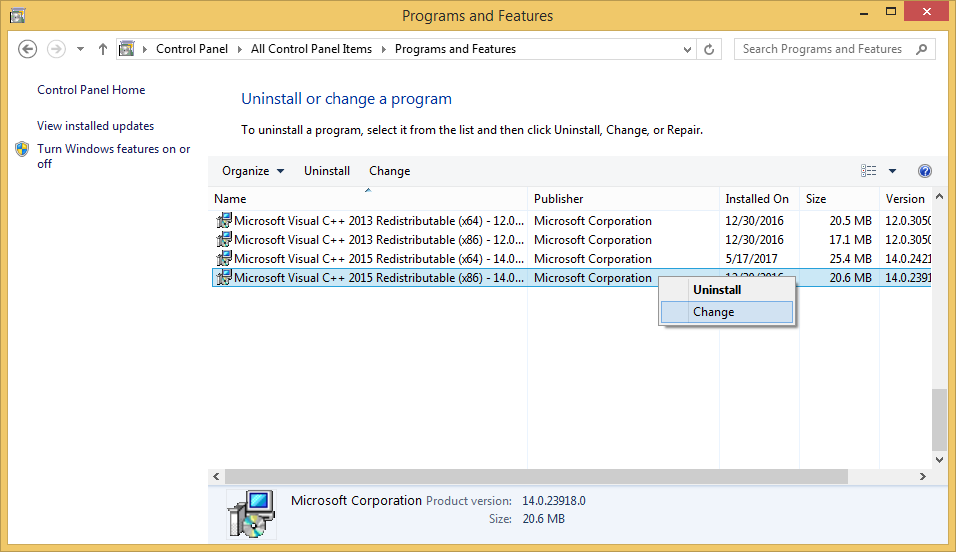
- Haga clic en "Reparar" para ejecutar la instalación de reparación.
- Reinicia el ordenador.
- Para comprobar si la aplicación funciona correctamente, después de reiniciar, vaya a 'Servicios' y compruebe el estado de 'Servicio de cliente IDrive para copias de seguridad'. Se encontrará con cualquiera de los siguientes escenarios:
- Si el estado es "En ejecución", el software del agente funciona correctamente.
- Si no se muestra el estado, haga clic con el botón derecho del ratón en "Servicio cliente IDrive para copias de seguridad" y haga clic en "Iniciar" para iniciar el servicio manualmente. Si el inicio manual también falla, póngase en contacto con el soporte de BMR para obtener más ayuda.
|
|
¿Puedo forzar una copia de seguridad de imagen completa?
La primera copia de seguridad de imagen que se inicia en el servidor BMR es siempre una copia de seguridad de imagen completa. Si intenta forzar una copia de seguridad de imagen completa la segunda vez, aunque el servidor BMR muestre la copia de seguridad de imagen completa en la interfaz de usuario (es decir, el progreso de la copia de seguridad en un formato sin procesar), la copia de seguridad completa sintética se desactiva automáticamente.
El servidor identifica esta copia de seguridad e inicia una copia de seguridad incremental. Por lo tanto, aunque el usuario fuerce una copia de seguridad completa, en el back-end, la bandeja del cliente la mostrará como 'copia de seguridad de imagen incremental'.
|
|
¿Cómo eliminar un equipo cliente del servidor IDrive BMR?
Antes de eliminar una máquina física o un host ESXi/servidor vCenter del servidor BMR, le recomendamos que desinstale el software del agente de la máquina y, a continuación, la elimine. Si elimina la máquina sin desinstalar el software de agente, el servidor detectará el agente y añadirá de nuevo la máquina cliente correspondiente a la copia de seguridad.
Para eliminar una máquina física del servidor BMR,
- Inicie sesión en la interfaz web del servidor IDrive BMR. La lista de equipos cliente aparece en la pestaña 'Clientes'.
- Realiza cualquiera de las siguientes operaciones:
- Para eliminar varios equipos cliente, seleccione los equipos, haga clic en "Con seleccionados" y haga clic en "Eliminar".
- Haga clic en
 que aparece junto al nombre del ordenador y seleccione "Eliminar" en el menú desplegable. que aparece junto al nombre del ordenador y seleccione "Eliminar" en el menú desplegable.
- Haga clic en "Aceptar" en la ventana de confirmación.
El ordenador seleccionado se eliminará durante la operación de limpieza programada realizada por el servidor IDrive BMR. Sin embargo, si desea conservar el ordenador, haga clic en 'Detener la eliminación del cliente' dentro de la operación de limpieza. |
|
|

